Labojums: Sifu iestrēdzis melnajā ekrānā operētājsistēmā PS4/PS5
Literārs Mistrojums / / February 20, 2022
Sifu ir jauna viena spēlētāja trešās personas darbības videospēle, kas piedāvā intensīvu savstarpējo cīņu. Tas ļauj jums spēlēt jauna Kung-Fu studenta spēli atriebības ceļā. Šo beat 'em up videospēli ir izstrādājis un publicējis Sloclap operētājsistēmām Windows, PS4 un PS5. Tomēr šķiet, ka vairākiem spēlētājiem ir problēmas ar Sifu Stuck on Black Screen PS4/PS5 konsolēs, kas ir jānovērš.
Tā ir viena no mūsdienu Sifu spēlētāju izplatītākajām problēmām neatkarīgi no tā, kuru spēļu platformu izmantojat. Saskaņā ar vairākiem ziņojumiem, ikreiz, kad mēģināt savienot PS4/PS5 konsoli ar televizoru, pēc PS logotipa palaišanas, iespējams, PS5 ekrāns kļūst melns. Tas galvenokārt parādās, ja HDMI kabelis nedarbojas pareizi vai jūsu televizors neatbalsta izvades izšķirtspēju. Tātad, jūs varētu iestrēgt uz a melns ekrāns spēles laikā.

Lapas saturs
-
Labojums: Sifu iestrēdzis melnajā ekrānā operētājsistēmā PS4/PS5
- 1. Pārbaudiet spēļu atjauninājumus
- 2. Pārbaudiet sistēmas atjauninājumus
- 3. Dzēst saglabātos spēles datus
- 4. Pārbūvēt datu bāzi (PS4/PS5)
- 5. Atiestatiet konsoli
Labojums: Sifu iestrēdzis melnajā ekrānā operētājsistēmā PS4/PS5
PlayStation ekrāns sāknēšanas izvēlnē dažas sekundes paliks melns bez skaņas, un pēc tam jums, iespējams, būs vēlreiz jāstartē konsole, lai atbrīvotos no melnā ekrāna problēmas. Tagad, ja arī jūs saskaraties ar to pašu problēmu, neuztraucieties, jo šeit mēs esam kopīgojuši dažus risinājumus, kā to novērst.
Dažreiz var būt iespējams, ka jūsu novecojusi sistēmas versija, problēmas ar spēli, spēles grafikas iestatījumi, vecākas sistēmas versijas utt. var ietekmēt spēles palaišanu vai problēmas ar melnu ekrānu. Turklāt problēmas ar displeja izšķirtspēju, HDMI kabeļiem, ārējiem diskdziņiem utt. var izraisīt vairākas citas problēmas. Tāpēc, netērējot vairāk laika, pievērsīsimies tam.
1. Pārbaudiet spēļu atjauninājumus
Vienmēr ir labāk pārbaudīt spēļu atjauninājumus un instalēt jaunāko atjauninājumu konsolē. Novecojusi spēles versija var izraisīt vairākas saderības problēmas, nevis kļūdas. Darīt tā:
- Iet uz Bibliotēka un atlasiet spēli, kuru vēlaties atjaunināt.
- Nospiediet Iespējas pogu uz kontrollera un atlasiet Pārbaudiet atjauninājumu.
- Ja atjauninājums ir pieejams, izpildiet norādījumus, lai instalētu atjauninājumu.
2. Pārbaudiet sistēmas atjauninājumus
Jums arī jāpārbauda programmaparatūras atjauninājumi un jāinstalē sistēmas atjauninājums uz jaunāko versiju, lai jūsu konsole varētu pareizi palaist visas jaunākās spēles. Darīt to:
- Dodieties uz Iestatījumi PlayStation konsoles izvēlnē.
- Izvēlieties Sistēmas programmatūras atjaunināšana > Noteikti pārbaudiet pieejamos atjauninājumus un izpildiet ekrānā redzamos norādījumus, lai pabeigtu atjaunināšanas procesu.
- Kad tas ir izdarīts, restartējiet sistēmu, lai piemērotu izmaiņas.
3. Dzēst saglabātos spēles datus
Ieteicams dzēst saglabātos spēles datus konsolē, jo dažkārt tiek bojāti vai Trūkst spēles datu var izraisīt vairākas problēmas ar spēles avāriju vai melnu PlayStation ekrānu konsole. Lai to izdarītu:
- Dodieties uz Iestatījumi izvēlne > Atlasīt Uzglabāšana.
- Izvēlieties to Saglabātie dati > Atlasīt Sifu.
- Nospiediet Iespējas pogu uz kontrollera > atlasiet saglabāti spēles dati faili (viens vai vairāki).
- Izvēlieties to Dzēst un apstipriniet uzdevumu, lai to pabeigtu.
- Kad tas ir izdarīts, noteikti restartējiet konsoli, lai piemērotu izmaiņas.
Piezīme: Visi Sifu spēļu faili (lokāli saglabātie dati) tiks dzēsti no jūsu PlayStation konsoles. Tā kā esat tiešsaistē, visi saglabātie spēļu dati būs pieejami mākonī, ja vien neizdzēsīsit mākoņa saglabāšanu manuāli.
4. Pārbūvēt datu bāzi (PS4/PS5)
Atjaunojot datubāzi savā PlayStation konsolē, var ātri atrisināt iespējamās problēmas vai kļūdas. Darīt tā:
Sludinājumi
- Pilnībā izslēdziet konsoli. Atvienojiet strāvas kabeli no konsoles un pagaidiet apmēram 2–3 minūtes.
- Tagad pievienojiet strāvas kabeli un ieslēdziet to, lai automātiski notīrītu kešatmiņā saglabātos datus no sistēmas.
Pārbaudiet, vai šī problēma ir novērsta ar Sifu spēli. Ja nē, veiciet tālāk norādītās darbības.
- Tagad nospiediet un turiet PlayStation konsoles barošanas pogu, līdz atskan 2 pīkstieni. [Otrais pīkstiens atskanēs pēc septiņām sekundēm]
- Konsole sāks darboties drošajā režīmā > Savienojiet kontrolieri ar USB, izmantojot konsoli, un nospiediet kontroliera pogu PS.
- Pēc tam jūs saņemsit opciju, ko sauc "Pārveidot datu bāzi".
- Izvēlieties "Pārveidot datu bāzi" un apstipriniet uzdevumu.
- Tas var aizņemt kādu laiku atkarībā no cietā diska datu lieluma. Esiet pacietīgs.
- Kad tas ir izdarīts, vienkārši restartējiet sistēmu kā parasti.
5. Atiestatiet konsoli
Kā pēdējais līdzeklis, jums vajadzētu mēģināt atiestatīt konsole uz rūpnīcas noklusējuma iestatījumiem, lai jūs varētu saprast, vai problēma notiek ar konsoli vai spēli. Darīt tā:
PlayStation 4:
Sludinājumi
- Iekš Iestatījumi PS4 konsoles izvēlnē dodieties uz "Inicializācija" cilne.
- Izvēlieties "Inicializēt PS4" > Nākamajā lapā izvēlieties "Pilns".
- Tagad jūsu PlayStation 4 konsole sāks tīrīt sevi un atjaunot sistēmas noklusējuma iestatījumus. [Šis process var aizņemt kādu laiku]
PlayStation 5:
- Dodieties uz Iestatījumi izvēlne (zobrata ikona) uz konsoles.
- Sist Sistēmas programmatūra > Atlasīt Atiestatīt opcijas.
- Izvēlieties Atiestatiet konsoli > Atlasīt Atiestatīt.
- Pēc dažām minūtēm jūsu PS5 konsole automātiski atiestatīs rūpnīcas noklusējuma režīmu.
- Visbeidzot, pēc kāda laika konsole automātiski sāks darboties standarta iestatīšanas ekrānā. [Ja pārdodat savu konsoli, neveiciet nākamās darbības]
- Ja atiestatāt problēmu novēršanas vai jebkāda veida problēmu, varat turpināt parasto iestatīšanu, kā parasti.
- Kad tas ir izdarīts, piesakieties savā kontā un instalējiet spēli Sifu, lai vēlreiz pārbaudītu, vai nav problēmas ar melno ekrānu.
Tā tas ir, puiši. Mēs ceram, ka šī rokasgrāmata jums bija noderīga. Ja rodas papildu jautājumi, varat komentēt zemāk.

![Vienkārša metode, kā izdzēst Vivo V17 Pro PD1931F, izmantojot Magisk [Nav nepieciešams TWRP]](/f/80cef4c38eeff3ccaf49ff1a054f6790.jpg?width=288&height=384)
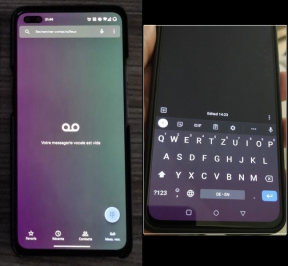
![Labāko pielāgoto ROM saraksts Sony Xperia X Compact [Atjaunināts]](/f/6281685b6b88adece963433ef5ee543b.jpg?width=288&height=384)